百度网盘在生活中可以来存储大量的文件,许多用户在使用电脑的时候经常会从百度网盘下载一些资源,而不少用户分享的资源排序比较乱,那么 百度网盘网页版怎么按文件名排序 呢
百度网盘在生活中可以来存储大量的文件,许多用户在使用电脑的时候经常会从百度网盘下载一些资源,而不少用户分享的资源排序比较乱,那么百度网盘网页版怎么按文件名排序呢?下面就带着大家一起具体来看看吧!
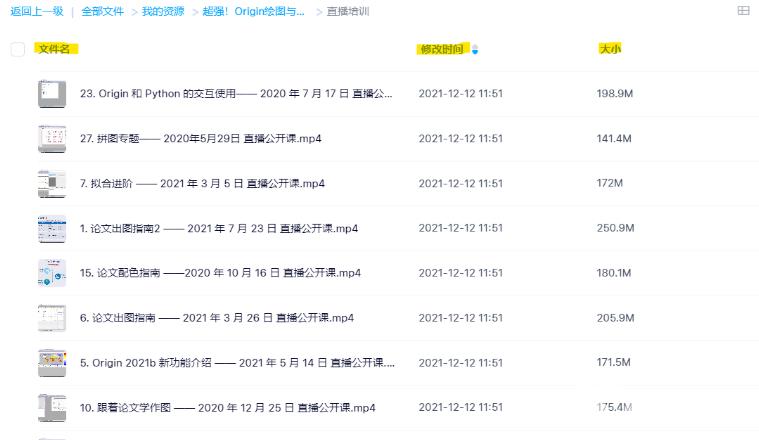
百度网盘网页版文件名称排序方法
1、此时,我们需要按照“文件名”进行排序,首先,我们点击右上角田字形的模式查看方式的小图标,选择“缩略模式”或“大图模式”都可以,下面是选择“缩略模式”。
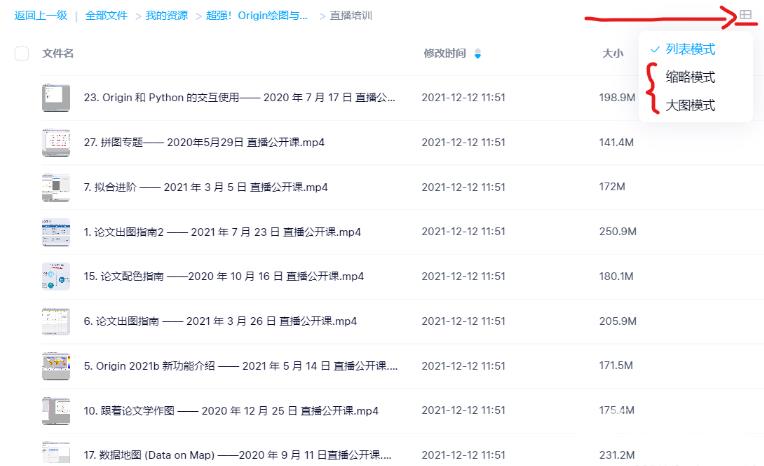
2、选择之后,在空白处右键,选择“排序方式”,在排序方式中选择“名称”,即可完成排序,默认为升序排序,若要降序排序,再次右键,点击一次按“名称”排序,即可转为降序排序。
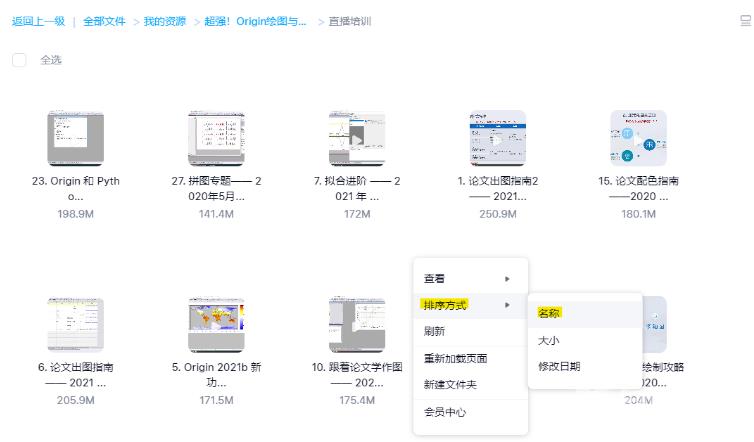
以上就是百度网盘网页版文件名称排序方法的全部内容了, 希望能够帮助到各位小伙伴。更多软件相关的内容各位小伙伴们可以关注千篇网,会一直给各位小伙伴们带来软件的教程!如果你对此文章存在争议,可在评论区留言和小伙伴们一起讨论。
